- Якщо меню «Пуск» у Windows 11 не працює, зверніть увагу, що це може бути пов’язано з деякими випадковими та тимчасовими помилками.
- В якості першої рекомендації вам слід перезавантажити комп’ютер, щоб перевірити, чи проблема вирішена.
- Перезапуск Провідника Windows — один з найпопулярніших варіантів, який обов’язково допоможе.
- Щоб меню «Пуск» Windows 11 працювало, ми пропонуємо спробувати ввійти за допомогою облікового запису локального адміністратора.

Це програмне забезпечення виправить поширені помилки комп’ютера, захистить вас від втрати файлів, шкідливого програмного забезпечення, збою обладнання та оптимізує ваш комп’ютер для максимальної продуктивності. Виправте проблеми з ПК та видаліть віруси зараз за 3 простих кроки:
- Завантажте Restoro PC Repair Tool який поставляється із запатентованими технологіями (доступний патент тут).
- Натисніть Почніть сканування щоб знайти проблеми з Windows, які можуть спричинити проблеми з ПК.
- Натисніть Відремонтувати все щоб усунути проблеми, що впливають на безпеку та продуктивність вашого комп’ютера
- Restoro завантажено користувачем 0 читачів цього місяця.
Меню «Пуск» Windows 11, безумовно, є переробкою старого з Windows 10. Як ви можете побачити в цьому детальний огляд збірки Windows 11, до таблиці внесено деякі важливі зміни.
Однак деякі можуть зіткнутися з кількома проблемами; найчастіше люди повідомляли, що саме меню «Пуск» раптово зупиняється, перестає реагувати або зависає.
На щастя, це лише випадкові помилки, які можна легко виправити. Таким чином, вам не потрібно бути експертом, щоб вирішити цю дратівливу проблему.
Після повторного тестування ми переконалися, що надали найкращі рішення, щоб позбутися цієї проблеми. Тому, якщо ваше меню «Пуск» Windows 11 не працює, виконання наведених нижче кроків обов’язково допоможе.
Проте ми рекомендуємо під керуванням Windows 11 на віртуальній машині і перевірте його там, перш ніж перенести його на свою основну машину.
Подібні проблеми описані користувачами
Наші читачі зустріли кілька варіантів цієї проблеми, які можна легко виправити:
➡ Windows 11Не відкривається меню «Пуск». – Насправді це та сама проблема, яку ми розглянули в нашій статті, тому кроки, наведені нижче, повинні знову виправити ситуацію.
➡ Windows 11Меню «Пуск» завислоабо заморожені – Хоча більшість наших читачів скаржилися на те, що меню «Пуск» взагалі не працює, у деяких воно застрягло або зависло. Одне з наведених нижче рішень безумовно допоможе вам, якщо ви зіткнетеся з такою ж ситуацією.
Як я можу виправити своє меню «Пуск», якщо воно не працює?
1. Перезавантажте ПК
- Натисніть Ctrl + Альт + Видалити на клавіатурі.

- Як показано нижче, виберіть Потужність значок у нижньому правому куті.

- Натисніть на Перезавантажте.

Ви повинні розглянути цю опцію як перше, що потрібно зробити, коли меню «Пуск» Windows 11 не працює. Це може допомогти, якщо ви стикаєтесь із випадковими та тимчасовими проблемами з вашою системою.
2. Перезапустіть Провідник Windows
- Натисніть Ctrl + Альт + Видалити на клавіатурі.
- Виберіть і відкрийте Диспетчер завдань.

- У списку Процеси, шукати Провідник Windows.

- Виберіть його, а потім натисніть Перезавантажте.

Провідник Windows, також відомий як Провідник файлів, є специфічним компонентом, який переглядає та відкриває файли на вашому ПК. Він може керувати такими параметрами ОС, як панель завдань або меню «Пуск».
У цих умовах спроба перезапустити його з диспетчера завдань може мати значення. Однак якщо все ще здається, що ваше меню «Пуск» Windows 11 не працює, продовжуйте читати цю статтю.
3. Перевірте наявність оновлень Windows
- Натисніть кнопку Windows клавіша + я щоб відкрити Налаштування додаток.
- Йти до Windows Update.

- Виберіть Перевірити наявність оновлень.

Корпорація Майкрософт регулярно випускає багато виправлень і оновлень, тому перевірка останніх оновлень та їх встановлення може вирішити проблему з меню «Пуск». Для цього виконайте наведені вище дії.
4. Увійдіть знову за допомогою локального адміністратора
- відчинено Налаштування натисканням Windows + я ключі.
- Йти до Рахунки.

- Виберіть Ваша інформація розділ.

- Прокрутіть вниз, а потім виберіть Керувати моїми обліковими записами.

- Виберіть Натомість увійдіть за допомогою локального облікового запису.
5. Скиньте свій ПК
- Натисніть Windows + я ключі для відкриття Налаштування.
- Йти до система, потім виберіть Відновлення.

- Виберіть Скиньте цей ПК, потім натисніть на Скиньте ПК кнопку.

Не переривайте процес відновлення, доки не відобразиться запит на вхід до Windows.
Крім того, перш ніж виконувати наведені вище інструкції, не забудьте створити резервну копію своїх особистих файлів, інакше ви втратите всю інформацію, яка зараз зберігається на ПК.
ПРИМІТКА
Як зазначив один з наших читачів, майте на увазі, що видалення вашого стороннього антивірусу може творити чудеса. Спробуйте і повідомте нам, чи підійде цей трюк і вам.
6. Відкат до попередньої збірки/Windows 10
- Натисніть кнопку Windows клавіша + я щоб почати Налаштування додаток.
- Тепер виберіть Оновлення Windows з лівої панелі.
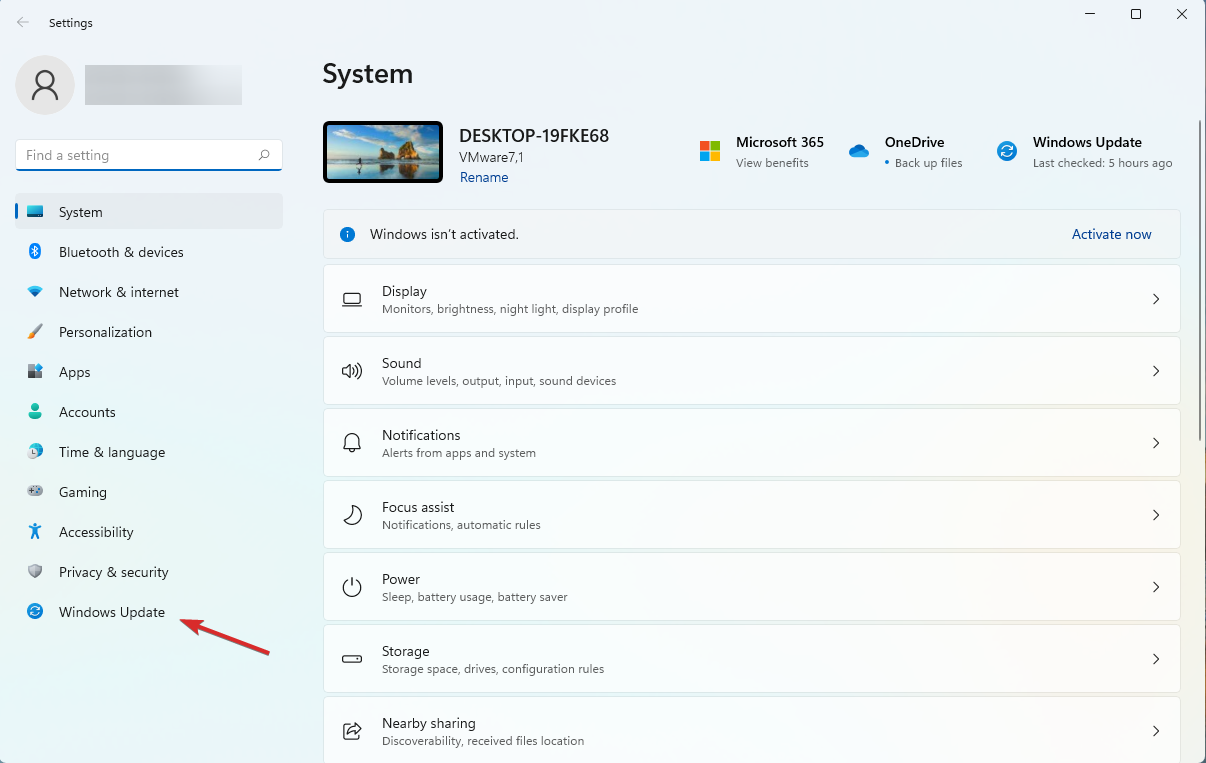
- Виберіть Розширені опції з меню праворуч.

- У наступному вікні натисніть на Відновлення.
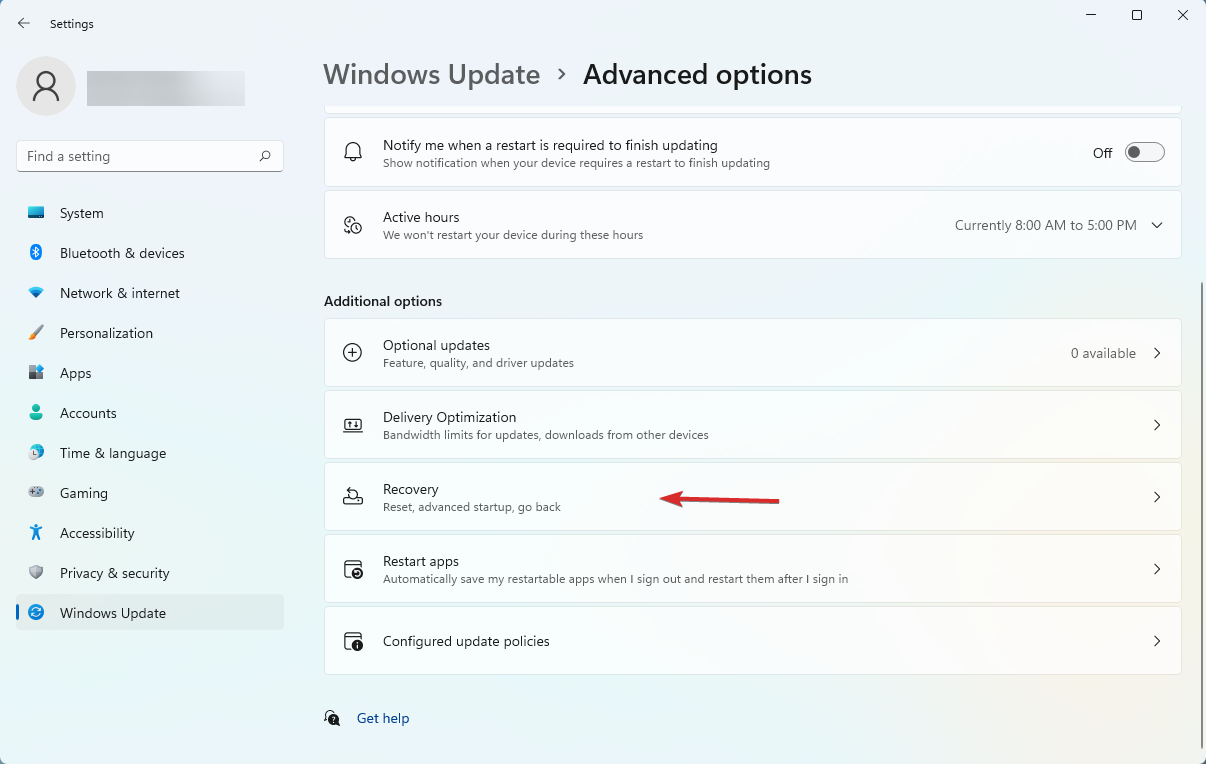
- Тепер натисніть на Повертайся кнопку.
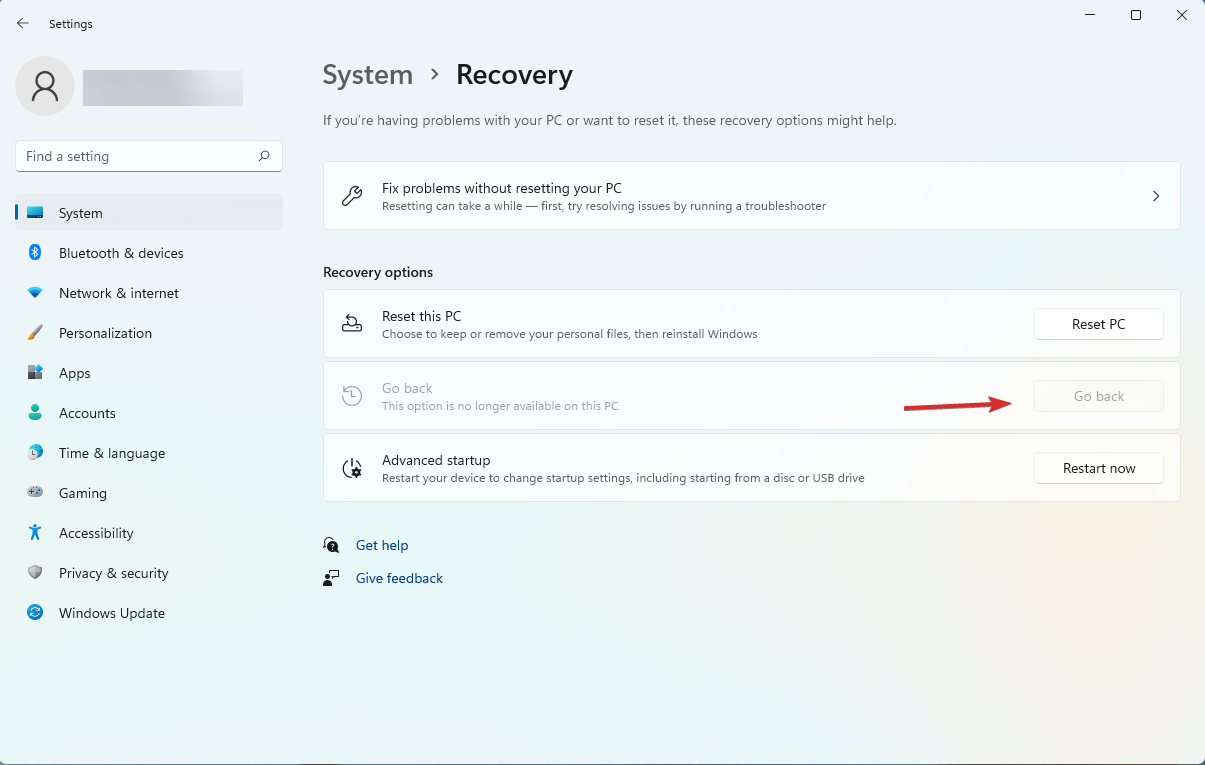
- У наступних кількох діалогах вас запитають про причину перемикання назад і про те, чи хочете ви спочатку перевірити оновлення. Але зрештою ви зможете натиснути кнопку Поверніться до попередньої збірки кнопку.
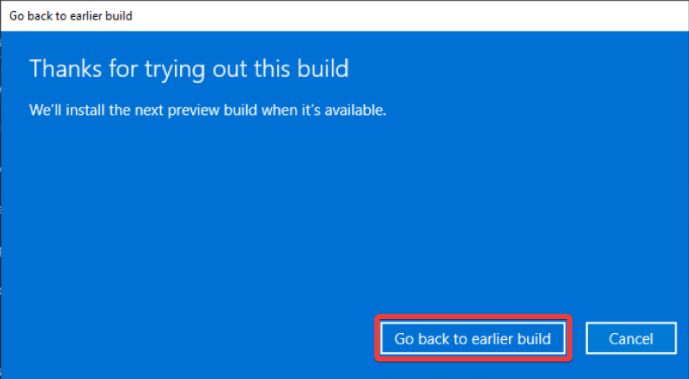
Якщо попередні рішення не спрацювали, ви можете дочекатися виправлення. Однак повернення до попередньої збірки також має великий сенс.
Ви можете легко зробити це, виконавши наведені вище дії, але вам потрібно пам’ятати, що ви не зможете повернутися до Windows 10, якщо ви використовували Windows 11 більше 10 днів.
Ми погоджуємося, що це дуже короткий період, тому дозвольте нам сказати вам, що ви також можете обійти це, скориставшись нашим повним посібником про як виконати відкат з Windows 11 на Windows 10.
Іншим можливим налаштуванням було б змінити старий вигляд меню «Пуск», виконавши модифікацію реєстру.
На жаль, починаючи з збірки 22000.65, ви не можете повернутися до меню «Пуск». як це було в Windows 10 зі зломом реєстру.
Однак ви все ще можете перемістити значки завдань ліворуч, як це було в старій Windows 10, і, сподіваємося, це принаймні принесе трохи комфорту. Наведені нижче кроки допоможуть вам зробити це в найкоротші терміни:
Як отримати стару панель завдань у Windows 11?
- Клацніть правою кнопкою миші Панель завдань і виберіть Налаштування панелі завдань.
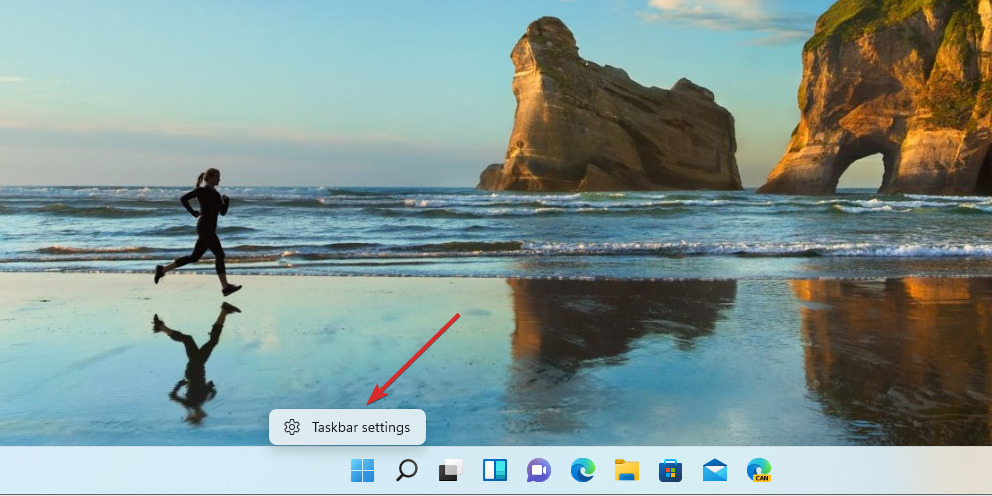
- Натисніть на Поведінка панелі завдань розділ, щоб розширити його.
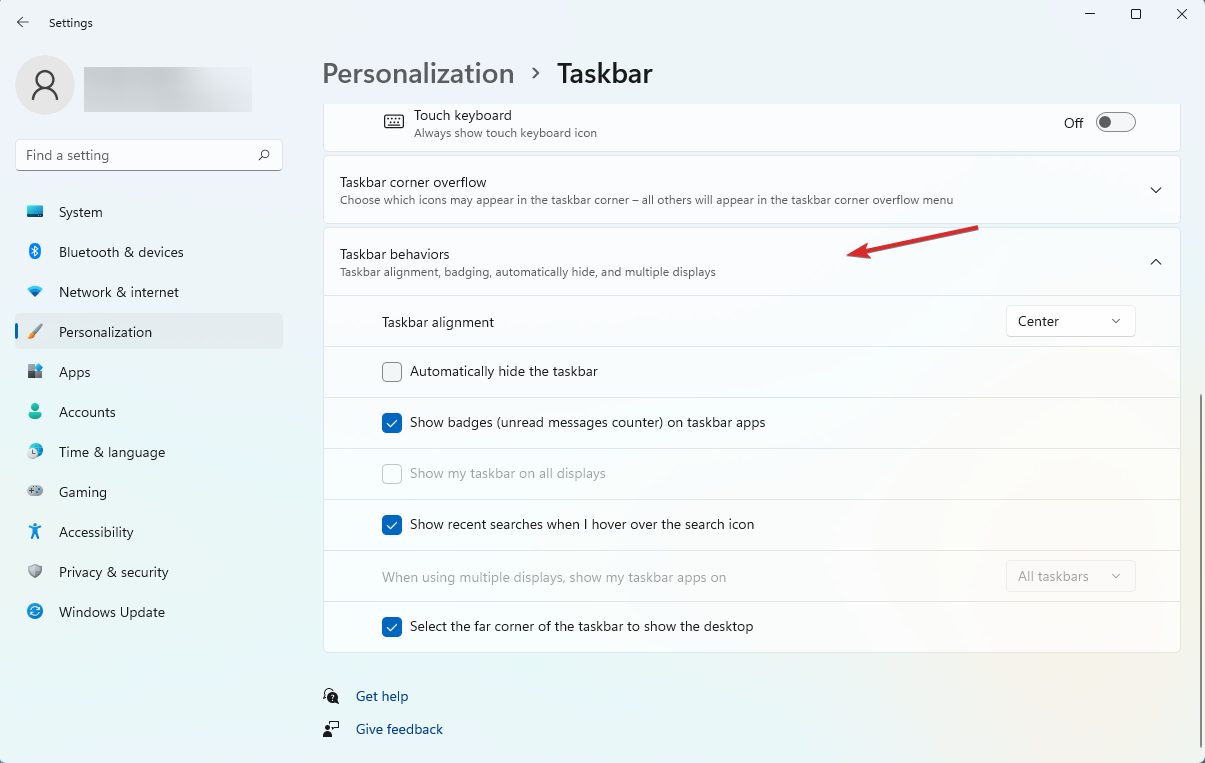
- Виберіть спадне меню з Вирівнювання панелі завдань опцію та виберіть Ліворуч замість Центр.
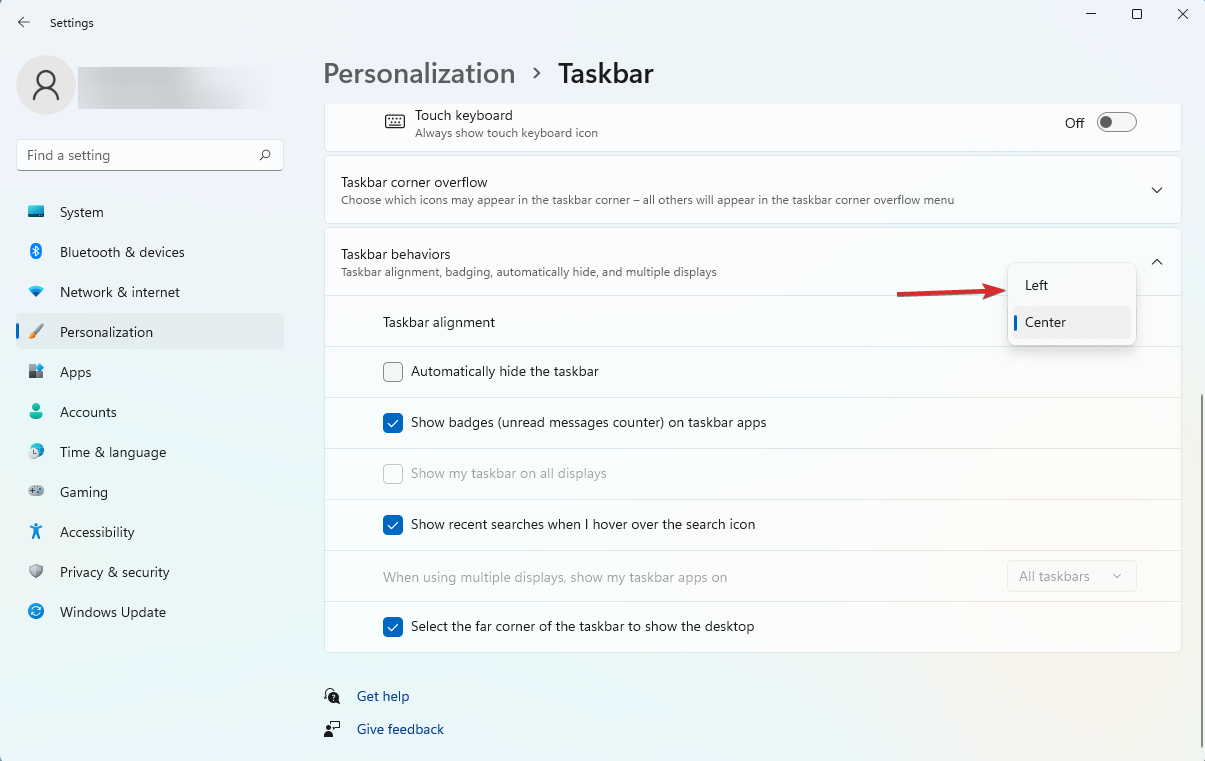
Це найкращі варіанти, які ми ретельно перевірили, тому ми настійно рекомендуємо спробувати кожен із них, якщо ваше меню «Пуск» Windows 11 не працює.
Для повної персоналізації облікового запису ми пропонуємо перевірити кілька простих способів змінити пароль та ім'я користувача в Windows 11.
Якщо цей посібник був корисним, поставте лайк у розділі нижче. Також не соромтеся підписатися на нашу розсилку, щоб отримати доступ до інших цікавих тем.


